华硕开机按什么进入u盘启动模式
分类:U盘教程 发布时间:2022-12-24 09:45:00
华硕笔记本怎么进入u盘启动项?华硕笔记本性能各方面都是不错的,也有很多小伙伴购买了,但是有时在使用电脑时遇见一些系统故障,难以解决,必须要进行系统重装才行,需要使用U盘启动项,但是小伙伴们不知道如何进入U盘启动项,今天小编就来告诉大家华硕笔记本怎么进入u盘启动项。
工具/原料:
系统版本:windows10系统
品牌型号:华硕vivobook14
方法/步骤:
方法一:长按F2键进入
1、笔记本开机后长按F2键,进入bios;

2、接着我们找到“boot”菜单;

3、在boot中找到“boot option#1”;

4、按下回车键,找到U盘;

5、选择完成后我们按F10保存,重启电脑就可以选择使用U盘启动了。
方法二:弹出驱动项选择U盘启动
1、开机时长按键盘上的ESC键;

2、就会弹出驱动项选择;

3、我们点击选择“U盘启动”,接着按下回车键,就能直接进入U盘启动了。
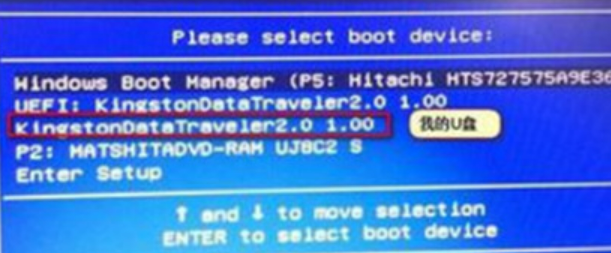
总结:
方法一:长按F2键进入
方法二:弹出驱动项选择U盘启动
1、开机时长按键盘上的ESC键;
2、就会弹出驱动项选择;
3、点击选择“U盘启动”,接着按下回车键,就能直接进入U盘启动了。






 立即下载
立即下载







 魔法猪一健重装系统win10
魔法猪一健重装系统win10
 装机吧重装系统win10
装机吧重装系统win10
 系统之家一键重装
系统之家一键重装
 小白重装win10
小白重装win10
 杜特门窗管家 v1.2.31 官方版 - 专业的门窗管理工具,提升您的家居安全
杜特门窗管家 v1.2.31 官方版 - 专业的门窗管理工具,提升您的家居安全 免费下载DreamPlan(房屋设计软件) v6.80,打造梦想家园
免费下载DreamPlan(房屋设计软件) v6.80,打造梦想家园 全新升级!门窗天使 v2021官方版,保护您的家居安全
全新升级!门窗天使 v2021官方版,保护您的家居安全 创想3D家居设计 v2.0.0全新升级版,打造您的梦想家居
创想3D家居设计 v2.0.0全新升级版,打造您的梦想家居 全新升级!三维家3D云设计软件v2.2.0,打造您的梦想家园!
全新升级!三维家3D云设计软件v2.2.0,打造您的梦想家园! 全新升级!Sweet Home 3D官方版v7.0.2,打造梦想家园的室内装潢设计软件
全新升级!Sweet Home 3D官方版v7.0.2,打造梦想家园的室内装潢设计软件 优化后的标题
优化后的标题 最新版躺平设
最新版躺平设 每平每屋设计
每平每屋设计 [pCon planne
[pCon planne Ehome室内设
Ehome室内设 家居设计软件
家居设计软件 微信公众号
微信公众号

 抖音号
抖音号

 联系我们
联系我们
 常见问题
常见问题



